1.- Ingresamos a la maquina virtual
2.- Creamos una nueva máquina virtual para instalar el nuevo sistema operativo en nuestro caso Windows server 2003


3.- Damos clic en next.
 4.- Escogemos la opción typical y damos clic en next.
4.- Escogemos la opción typical y damos clic en next.
 5.- Escogemos el tipo del sistema operativo en nuestro caso Windows server Enterprise edition.
5.- Escogemos el tipo del sistema operativo en nuestro caso Windows server Enterprise edition.
 6.- Escribimos el nombre de la maquina virtual y damos clic en siguiente.
6.- Escribimos el nombre de la maquina virtual y damos clic en siguiente.

7.- Escogemos el tipo de conexión que deseamos en nuestro caso escogemos NAT y damos clic en siguiente.
9.- Despues de ingresas el CD de el S.O. arrancamos la maquina virtual creada desde el CD-ROM para instalar Windows server 2003.
10.- En este momento empieza el programa de instalación en la ventana escribimos 1 para la instalación y damos enter.
 11.- Damos enter para empezar a instalar.
11.- Damos enter para empezar a instalar.
 12.- Presionamos F8 para aceptar la licencia de instalación del S.O.
12.- Presionamos F8 para aceptar la licencia de instalación del S.O.
 13.- Damos enter para instalar el S.O. en la partición seleccionada.
13.- Damos enter para instalar el S.O. en la partición seleccionada.
 14.- Seleccionamos el modo de formatear la partición utilizando el sistema de archivos NTFS.
14.- Seleccionamos el modo de formatear la partición utilizando el sistema de archivos NTFS.
 15.-Esperamos mientras el programa de instalación realice los procesos para la instalación.
15.-Esperamos mientras el programa de instalación realice los procesos para la instalación.


 16.- Escogemos el idioma y damos clic en siguiente.
16.- Escogemos el idioma y damos clic en siguiente.
 17.- Ingresamos los datos de identificación y damos clic en siguiente.
17.- Ingresamos los datos de identificación y damos clic en siguiente.
 18.- Ingresamos la clave del producto y damos clic en siguiente.
18.- Ingresamos la clave del producto y damos clic en siguiente.
 19.- Elegimos el modo de licencia y damos clic en siguiente.
19.- Elegimos el modo de licencia y damos clic en siguiente.

20.- Escribimos el nombre y la contraseña y damos clic en siguiente.

21.- Estas son las especificaciones para ingresar la contraseña.
 22.- Igualamos la hora y fecha y damos clic en siguiente.
22.- Igualamos la hora y fecha y damos clic en siguiente.
 23.- En el cuadro de diálogo Configuración de red, asegúrese de que la opción Configuración típica está seleccionada y, a continuación, haga clic en Siguiente.
23.- En el cuadro de diálogo Configuración de red, asegúrese de que la opción Configuración típica está seleccionada y, a continuación, haga clic en Siguiente.

24.- En el cuadro de diálogo Grupo de trabajo o dominio del equipo (está seleccionado No de manera predeterminada), haga clic en Siguiente.
Nota: llegado a este punto se debe haber especificado un nombre de dominio, pero esta guía utiliza el Asistente para configurar su servidor con el fin de crear el nombre de dominio posteriormente.
 11.- Damos enter para empezar a instalar.
11.- Damos enter para empezar a instalar.
 12.- Presionamos F8 para aceptar la licencia de instalación del S.O.
12.- Presionamos F8 para aceptar la licencia de instalación del S.O.
 13.- Damos enter para instalar el S.O. en la partición seleccionada.
13.- Damos enter para instalar el S.O. en la partición seleccionada.
 14.- Seleccionamos el modo de formatear la partición utilizando el sistema de archivos NTFS.
14.- Seleccionamos el modo de formatear la partición utilizando el sistema de archivos NTFS.
 15.-Esperamos mientras el programa de instalación realice los procesos para la instalación.
15.-Esperamos mientras el programa de instalación realice los procesos para la instalación.


 16.- Escogemos el idioma y damos clic en siguiente.
16.- Escogemos el idioma y damos clic en siguiente.
 17.- Ingresamos los datos de identificación y damos clic en siguiente.
17.- Ingresamos los datos de identificación y damos clic en siguiente.
 18.- Ingresamos la clave del producto y damos clic en siguiente.
18.- Ingresamos la clave del producto y damos clic en siguiente.
 19.- Elegimos el modo de licencia y damos clic en siguiente.
19.- Elegimos el modo de licencia y damos clic en siguiente.

20.- Escribimos el nombre y la contraseña y damos clic en siguiente.

21.- Estas son las especificaciones para ingresar la contraseña.
 22.- Igualamos la hora y fecha y damos clic en siguiente.
22.- Igualamos la hora y fecha y damos clic en siguiente.
 23.- En el cuadro de diálogo Configuración de red, asegúrese de que la opción Configuración típica está seleccionada y, a continuación, haga clic en Siguiente.
23.- En el cuadro de diálogo Configuración de red, asegúrese de que la opción Configuración típica está seleccionada y, a continuación, haga clic en Siguiente.

24.- En el cuadro de diálogo Grupo de trabajo o dominio del equipo (está seleccionado No de manera predeterminada), haga clic en Siguiente.
Nota: llegado a este punto se debe haber especificado un nombre de dominio, pero esta guía utiliza el Asistente para configurar su servidor con el fin de crear el nombre de dominio posteriormente.
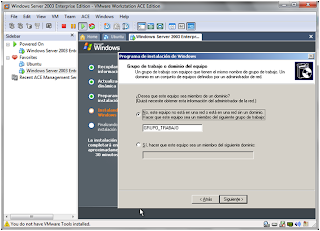 25.- Se reinicia el servidor y se carga el sistema operativo desde la unidad de disco duro.
25.- Se reinicia el servidor y se carga el sistema operativo desde la unidad de disco duro.




No hay comentarios:
Publicar un comentario